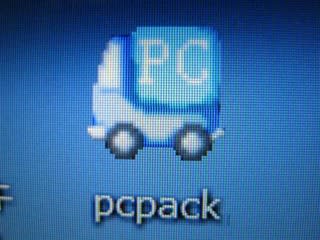

こんなに楽な引っ越しは初めてでした!
引越しトラック「pc pack」が、インターネットに乗って1台目のパソコンにやってきました。

そして、荷物をまとめてから、2台目のパソコンへ荷物を運びこむまであっという間でした。
1台目と2台目は、「クロスケーブル」でつなぎました。
「クロスケーブル」を通して荷物はどんどん2台目へ・・
荷物はそっくりそのまま、同じ配置に収まりました。
すぐにインターネットやメールも使えて、楽々引越しでした。
引越しと言っても、1台目にも荷物は残ったまま、コピーしたものが運び出されただけです。
「クロスケーブル」、費用もわずかで済み、すごいパワーです!




















パソコンデータのお引っ越しは、以前は考えただけで憂鬱なものでした。
この頃はどこまで知られているのか、
うすら寒くなるくらい、あっけなく終わりますね。
クロスケーブルもお引っ越しプログラムも優れものの代表です。
パソコンの利便性はどこまでも易しく+優しく、
進化を続けるようです。
大変ご無沙汰 いたしました。
こんなに簡単に 引っ越しができるのですか? 驚きです!!
それにインターネットやメールもすぐに使えるなんて 本当にすごい!!
もちろんクロスケーブルのほかにソフトを使うのでしょうが
どのようなソフトを使うのですか?
さしあたって引っ越しの予定はないのですが
今後のためにぜひ教えてください。
設定や接続を新たにするのは、少し億劫でした。が・・・
こんなに簡単にできるとは、驚きました。
引越し先のパソコンを開けてみたら、デスクトップは同じようなアイコンが並び、インターネットには、見覚えのあるお気に入りがズラリ。
メールの画面は、すぐに使える状態でした。
もちろん、移せなかったデータもありましたし、設定をし直した個所もあります。
それでも、個別に作業をやるより、はるかに効率的でした。
これからのパソコンは、どんなふうに変わってゆくのでしょうね。
こちらこそ、ご無沙汰しています。
私も驚きました!
新しいパソコンに、「PC引越しナビ」というものが入っていて、調べてやってみました。
説明書に載っていましたので。
設定やデータ移行の方法の一つとして、クロスケーブルを使いました。
インターネットのお気に入り、ホームページの設定や、メールのアドレス帳の内容、メールデータ、アカウント情報、
他ファイルいろいろなど、移行できました。
でも、移行できないものも、一部ありました。
新しいパソコンの「PC引越しナビ」の画面に従って、
古いパソコンに「引越pcpack」をダウンロード、デスクトップで保存後、実行します。
どちらのパソコンも、無線LANの電源をオフにしておいたほうがよいみたいです。
画面の指示に従って、クロスケーブルをつなぎます。
半日もかかりませんでした。
現実の引越もこうなれば楽なのですが・・・。
すばらしいですね
時間もかからないのですね
左の横浜の写真きれいです
PCのお引越しがこんなに楽チンだなんてビックリしました
便利で楽らくでしたね
すぐインターネットやメールが使えるのが素晴らしいです!!
どこかでつまずいて、時間がかかったりしました。
でも、この方法なら、より楽です。
デスクトップ画面の横浜の写真、
桜木町駅近くの汽車道からの眺めです。
たなちゃんは、きっと何度も行かれている場所だと思います。
夜景がきれいな場所ですね。
パソコンの引越も結構大変です。
昔のパソコンは特に・・・。
データの移動を個別にすると、時間もかかり、効率的に出来ません。
メールを開けたら、アドレス帳のデータも、そっくりそのまま移動してあり、助かりました。
バックアップにもなります。